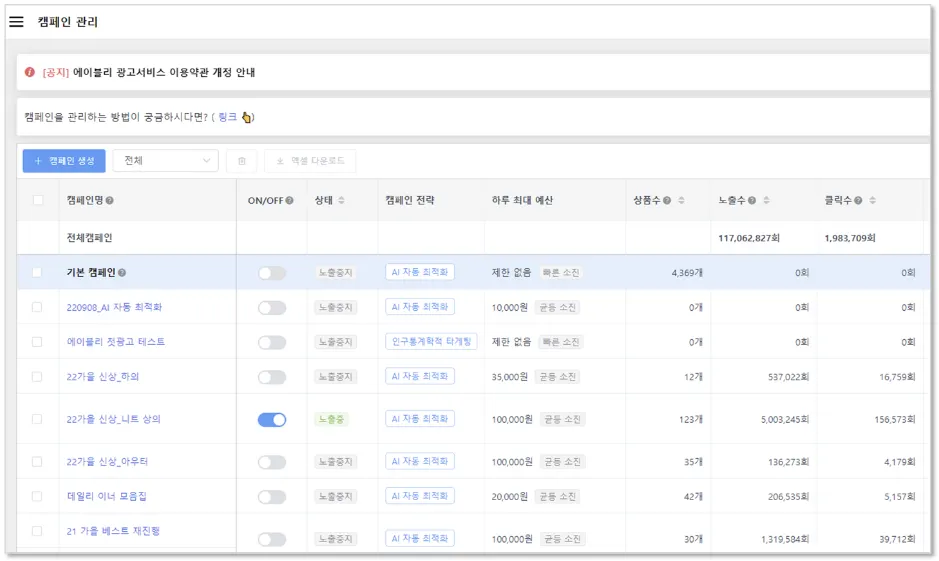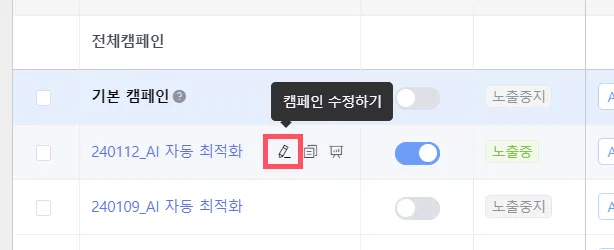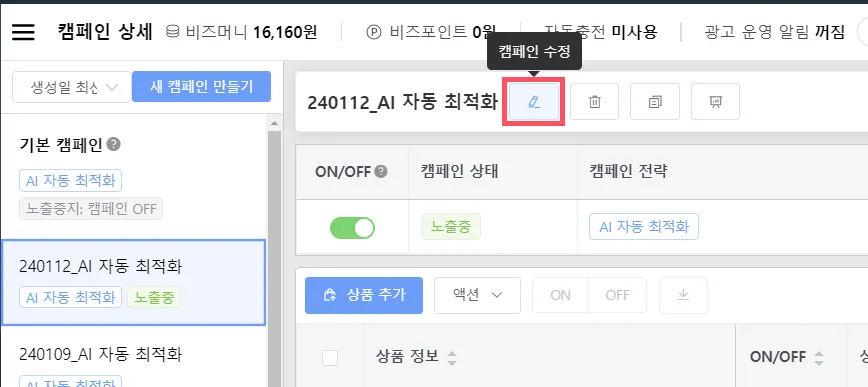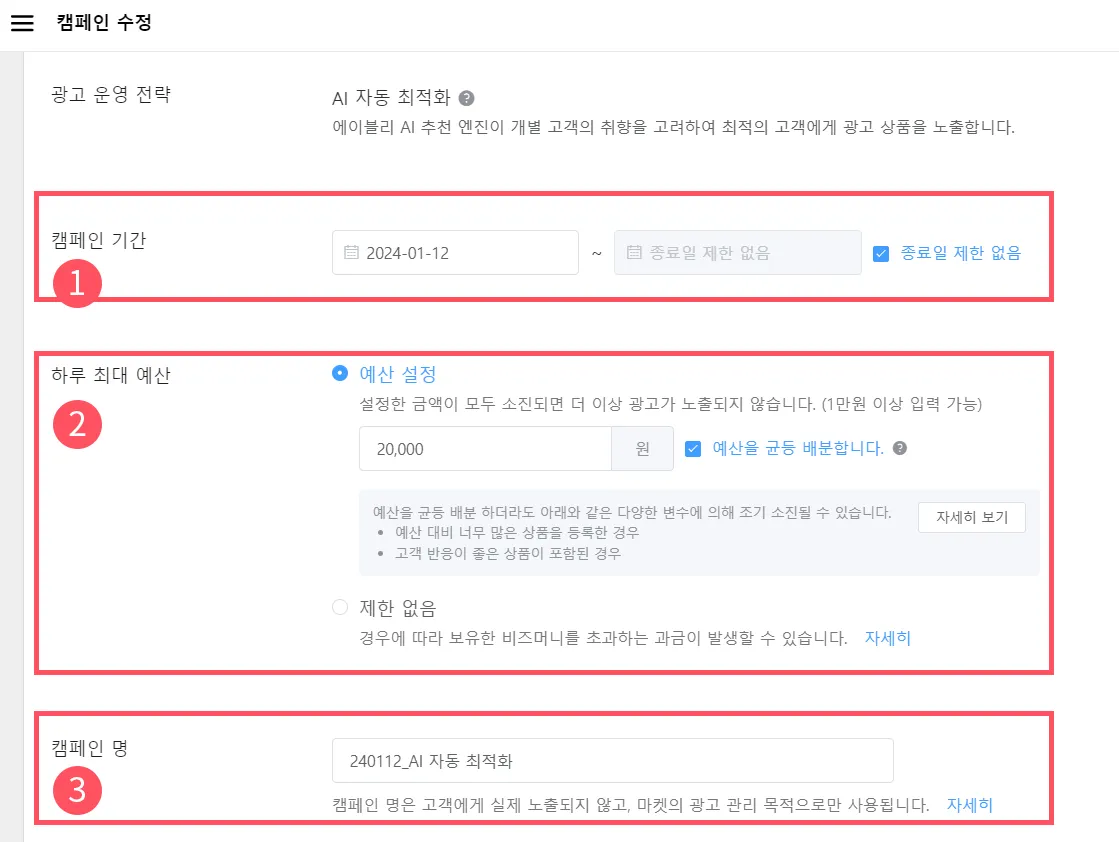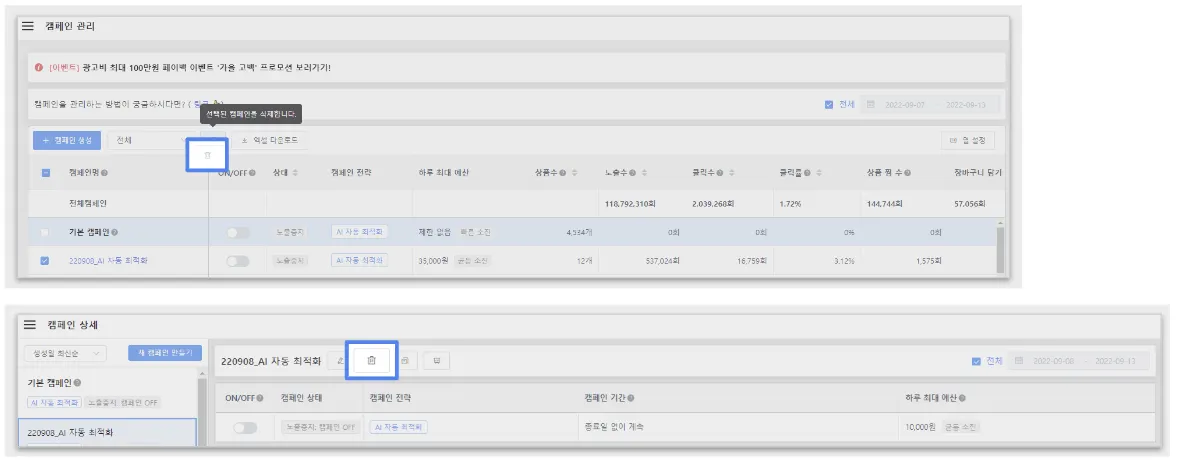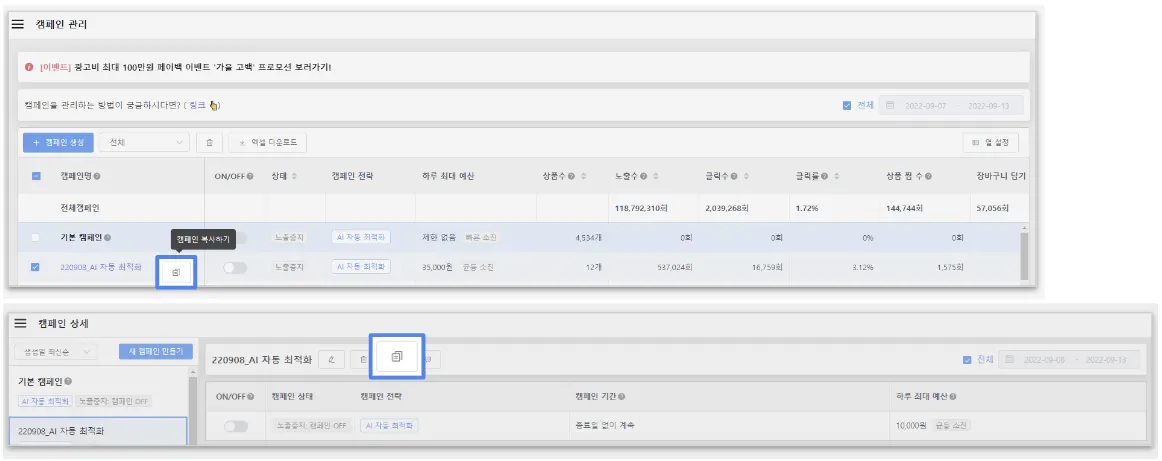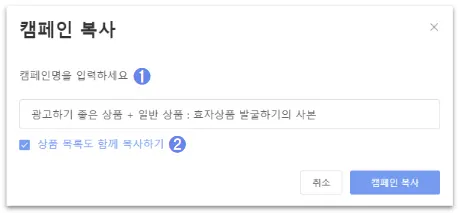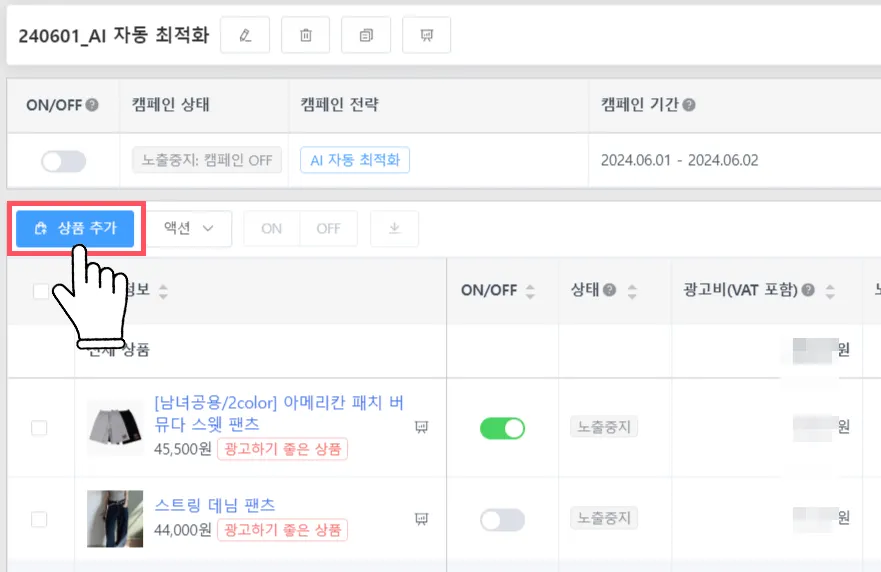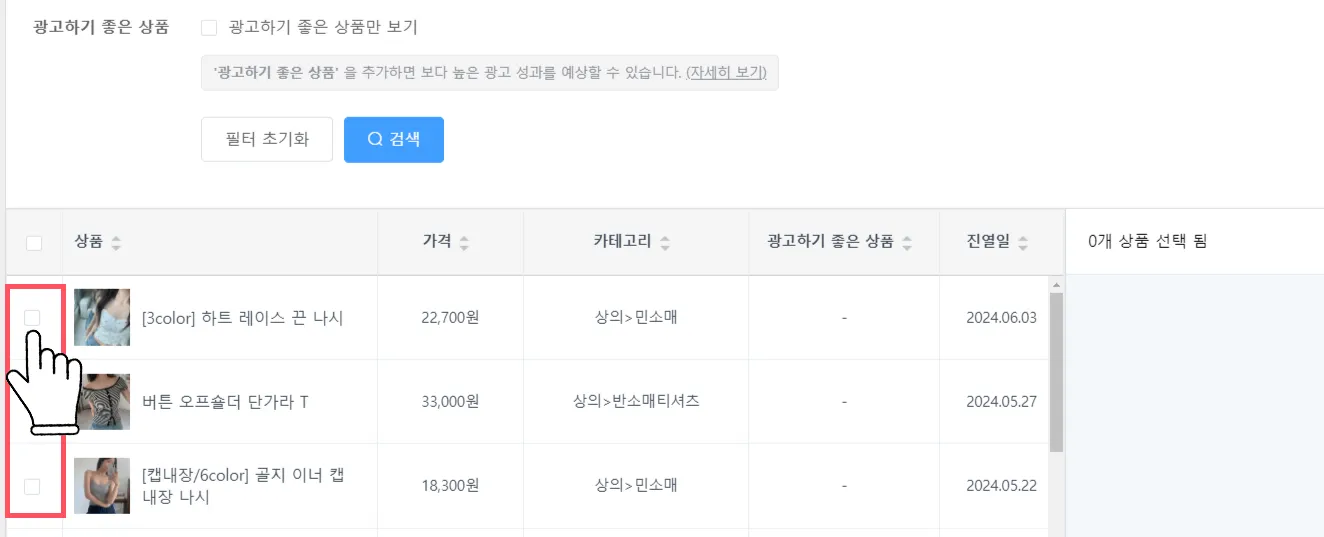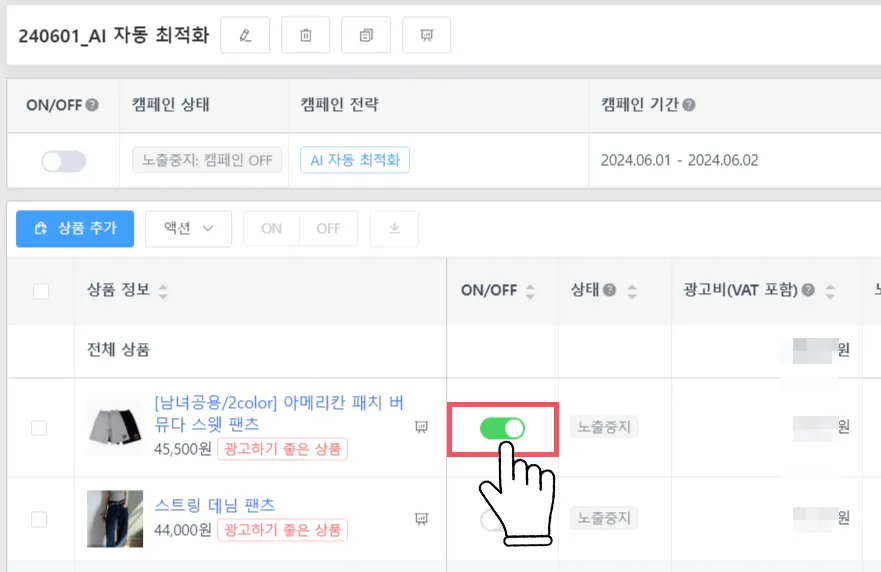캠페인 수정하기
1.
[광고 관리] > [캠페인 관리]를 클릭하시면, 현재 운영 중인 캠페인 리스트가 나타납니다.
수정을 희망하는 캠페인을 클릭해주세요
2.
캠페인 관리에서 수정을 희망하시는 캠페인에 마우스 커서를 올린 후 수정 버튼을 클릭하시거나, 수정을 희망하시는 캠페인을 클릭하신 후 오른쪽에 위치한 [수정] 버튼을 클릭하면 손쉽게 캠페인 수정이 가능합니다.
3.
[수정] 버튼을 클릭하면 아래와 같이 캠페인 수정하기 팝업창이 활성화 됩니다.
캠페인 기간, 하루 최대 예산, 캠페인 명의 수정이 가능합니다.
예산 증액 후에도 캠페인 상태가 계속 ‘노출 중지’로 나오고 있습니다.
—> 하루 최대 예산이 모두 소진되어 노출 중지된 상황에서는, 예산 증액 후 캠페인을 껐다 켜더라도 계속 ‘노출 중지’로 표시될 수 있습니다. 이 경우 광고는 정상적으로 노출되고 있는 상황이고, 최대 1시간 이후부터 광고 데이터가 업데이트 됩니다.
(다음날부터는 캠페인 상태가 다시 ‘노출 중’으로 표시되니 안심하고 광고를 진행해주세요!
4.
캠페인을 삭제하시고 싶으신가요? 아래 방법을 통해 캠페인 삭제가 가능합니다.
[캠페인 관리]에서 삭제를 원하시는 캠페인에 마우스 커서를 올린 후 삭제 버튼을 클릭하시거나, 삭제를 원하시는 캠페인을 선택하신 뒤 삭제 버튼을 클릭하시면, 운영 중인 캠페인 중에서 특정 캠페인을 삭제할 수 있습니다.
단, 기본 캠페인은 삭제가 불가능 합니다.
에이블리 광고는 캠페인 내에서 개별 상품을 삭제하는 기능은 별도로 제공하고 있지 않습니다.
만약 상품 삭제를 희망하시는 경우라도 위와 같은 방법을 통해 캠페인 자체를 삭제해야 합니다.
* 캠페인 삭제 시 캠페인과 상품들의 상태는 모두 OFF 상태로 전환되어 있어야 합니다.
5.
캠페인 생성을 손쉽게 도와드리고자 에이블리 광고는 ‘캠페인 복사 기능’을 제공하고 있습니다.
해당 기능을 사용하실 경우, 기존 캠페인의 세부 설정을 그대로 복사하는 것이 가능하며,
캠페인 성격에 맞게 세부 설정을 수정하신 뒤 복사도 가능합니다.
캠페인 관리에서 복사를 희망하시는 캠페인에 마우스 커서를 올려 복사 버튼을 클릭하시거나, 복사를 희망하시는 캠페인을 클릭하신 후 오른쪽에 위치한 [복사] 버튼을 클릭하면 손쉽게 캠페인 수정이 가능합니다.
광고 상품 수정하기
1.
새 광고 상품 추가
캠페인명 클릭 - 캠페인 상세 화면에서 - 상품 추가 버튼 클릭
추가하고 싶은 상품 좌측 네모 박스 클릭 후 화면 최하단 ‘저장’ 버튼 클릭
2.
기존 광고 상품 OFF
상품명 우측 ON/OFF 버튼 클릭 (녹색이면 ON, 회색이면 OFF 상태)
* 상품 OFF (회색 상태) 시 더 이상 광고 상품이 노출되지 않습니다.
3.
광고 상품 삭제
1) 개별 상품 삭제하기
캠페인 상세 화면에서 삭제할 상품을 체크하고, 상단 ‘삭제’ 버튼을 누르면 상품이 바로 삭제됩니다.
2) 전체 상품 삭제하기
캠페인 상세 화면에서 ‘액션’ 버튼을 누리고 ‘전체 상품 삭제’ 버튼을 이어서 누르면 캠페인 내 포함된 전체 상품이 바로 삭제됩니다.
광고 상품 삭제 기능 사용 시 꼭 유의해주세요!
1) 한번 ‘삭제’ 버튼을 누르면 다시 원복되지 않습니다.
2) ‘삭제’한 상품을 다시 추가하고 싶은 경우 ‘상품 추가’ 버튼으로 상품을 추가할 수 있습니다.
3) 상품을 삭제해도 해당 상품이 포함된 캠페인의 전체 광고 성과는 변경되지 않습니다.
(상품은 보이지 않으나, 그 상품의 광고 성과는 그대로 캠페인 성과에 포함되어 보여집니다.)
4) 기본 캠페인의 경우 상품 삭제가 되지 않아, ‘제외하기’ 기능으로 운영해주시기 바랍니다.
* 광고 상품 삭제 후 삭제한 상품이 무엇인지 확인하는 방법
캠페인 관리 화면 우측 상단 ‘변경이력 확인’ 버튼을 누리고, 캠페인 변경이력 화면에서 ‘상세보기’를 클릭하면 삭제한 상품명을 확인할 수 있습니다.